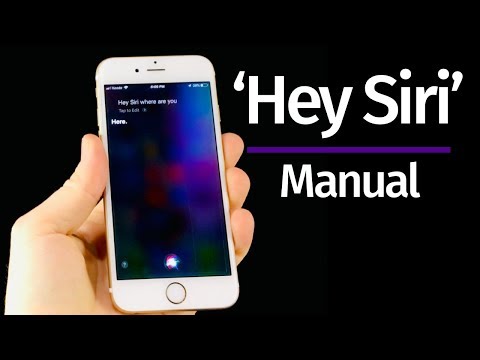
Sisu
- Kuidas 3D Touchi kasutada
- Kuidas iPhone 6s pikalt vajutada
- Kuidas muuta 3D Touch seadeid
- Võta live foto
3D Touch on iPhone 6s ja iPhone 6s Plus üks kõige märgatavamaid uusi funktsioone. Näitame teile, kuidas kasutada 3D Touchi uutes iPhonides, kuidas seda välja lülitada ja kuidas teha iPhone 6-d pikema aja jooksul ilma 3D Touchi käivitamata.
IPhone 6s ekraan võib öelda erinevust kraani, ajakirjanduse, sügavama pressi ja pika pressi vahel. Harjuda on veidi aega, kuid kui sa saad teada, milline on nende puudutuste vahe, kasutate 3D Touchi kasutades kogu oma uut iPhone 6s või iPhone 6s Plus.
3D Touch on vaikimisi sisse lülitatud ja te saate seda kohe kastist välja lülitada ilma häälestuseta. Apple pakub võimalusi tundlikkuse muutmiseks või 3D Touchi väljalülitamiseks, kuid veel pole veel palju kohandusi.
Kuidas 3D Touchi kasutada

Kuidas kasutada 3D Touchi, kuidas 3D Touch välja lülitada ja kuidas muuta 3D Touch tundlikkust iPhone 6s ja iPhone 6s Plus.
3D Touchi kasutamise alustamiseks vajuta lihtsalt avalehel ikoonile Sõnumid. Kui vajutate, tunnete te aktiveerimisel väikest vibratsiooni ja ekraan avaneb, et näidata teile viimaseid sõnumeid.
See on esimene samm 3D-touch'i kasutamisel. Seda saab kasutada paljudes Apple'i rakendustes, kolmandate isikute rakendustes ja Apple'i rakendustes. Teksti valimise tööriista aktiveerimiseks saate klaviatuuril kasutada isegi 3D Touchi.
Nüüd vaatame 3D Touchi Peek ja Pop võimalusi. Ühe toimingu asemel saate nüüd teha ühe toimingu ja seejärel teise, lähtudes ekraanile avaldatava surve suurusest.
Avage foto koos fotoga või lingiga. Lükake lingile kergelt, kuni see avaneb, et ekraani osa täita. Siit saate libistada üles, et jagada, kopeerida või teha mõnda muud toimingut.
Võite ka veidi rohkem vajutada ja avab linki Safaris. Seda sügavamat vajutust saate kasutada oma kalendri rakendusse või Apple'i kaartidesse sisenemiseks, kõik sõltub sellest, mida te vajutate.
Kui vajutate iPhone'i ekraani vasakule servale, saate seejärel ühe rakenduse tagasi liikumiseks libistada või aeglaselt üle minna, et avada rakenduse lüliti.
Kuidas iPhone 6s pikalt vajutada
Kui uuendate vanemast iPhone'ist, võib iPhone 6s 3D Touchiga keeruline olla.
Paljud kasutajad leiavad, et nad tõukasid iPhone'i ekraanil tugevamalt, selle asemel, et tegelikult pikka aega kasutada. 3D Touch abil iPhone 6-l, peate ennast koolitama ja hoidma oma sõrme ikoonil ilma, et see oleks raskem. See võtab mõned treeningud, kuid kui olete selle välja selgitanud, on teil võimalik 3D Touchi aktiveerimise asemel järjekindlalt vajutada, kui soovite oma kodus ekraani uuesti korraldada.
Kuidas muuta 3D Touch seadeid
IPhone 6s ja iPhone 6s Plus võimaldavad teil 3D Touch välja lülitada ja tundlikkust muuta. Te ei saa kohandada teisi võimalusi, nagu need, mis rakendusega Peek ja Pop on avatud, kuid kui teil on selle funktsiooni kasutamisega probleeme, siis peaksite siin alustama.

- Puudutage oma iPhone 6-s Seaded.
- Puudutage üldist.
- Puudutage käsku Kättesaadavus.
- Puudutage 3D Touch.
Siin saate puudutada nuppu Väljas, et 3D-d pöörata Puuduta, kui te ei soovi seda kasutada. Samuti saate muuta tundlikkust nii, et see toimiks paremini iPhone'i kasutamisel.

Liigutage liugurit valikule Light või Firm ja seejärel saate harjutada, et näha, kas uus 3D Touch tundlikkus on teie puudutamiseks õige. Kui kumbki valik ei ole lihtsam kasutada, võite minna tagasi keskmisele.
Paljud Apple'i rakendused toetavad 3D Touchi iPhone 6s ja iPhone 6-s kodumenüüst ja rakendusest. Muud rakendused nagu Twitter, Instagram, Dropbox ja muud kasutavad 3D Touchi. Seda saab testida ekraani eri piirkondade vajutamisega. Kui rakendus ei kasuta avakuval 3D Touchi, annab see kiire vibratsiooni ja kui olete rakenduses, toimib see lihtsalt kui pikaajaline vajutus, kui puudub 3D Touchi tugi.
Vaadake neid asju, mida saate teha oma iPhone 6-ga, kasutades allolevaid slaide, et tutvuda uute funktsioonidega.
10 Põnev iPhone 6s funktsioonid, mida pead proovima












